
ps2018怎么导入照片?
首先我们打开ps,点击左侧的打开按钮,打开一张要处理的图片
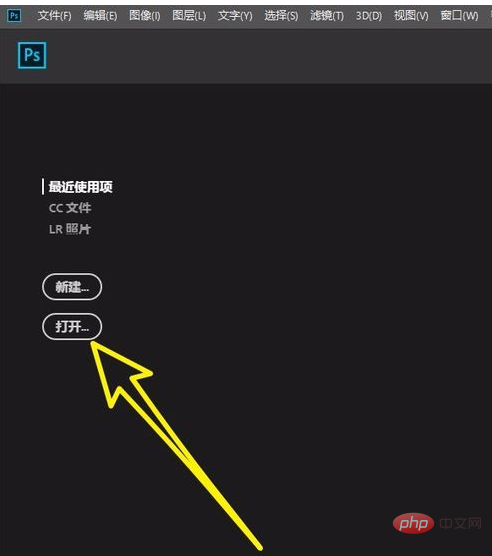
接着点击左上角功能区中的文件
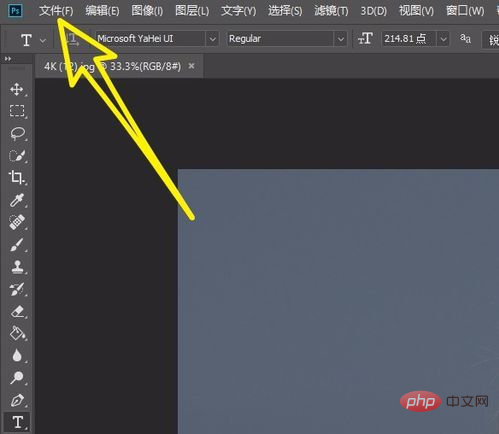
在下拉列表中,我们选择置入嵌入对象
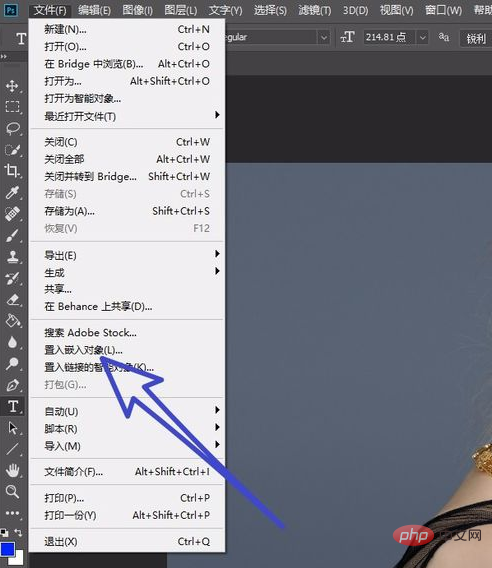
接着在文件夹中找到我们想要置入的图片,然后点击置入按钮
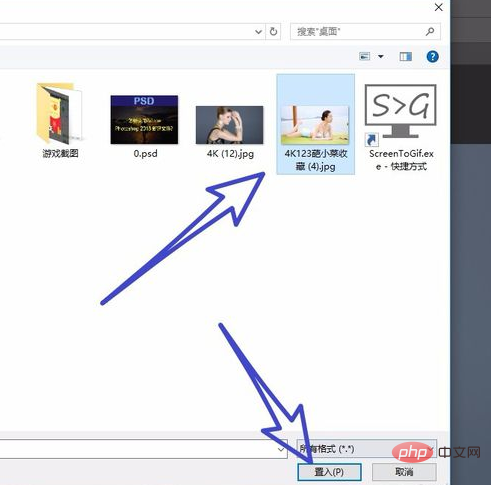
觉得我们可以点击图片的四个角来调节图片的大小

图片的大小调节完成之后,点击上方的小对号
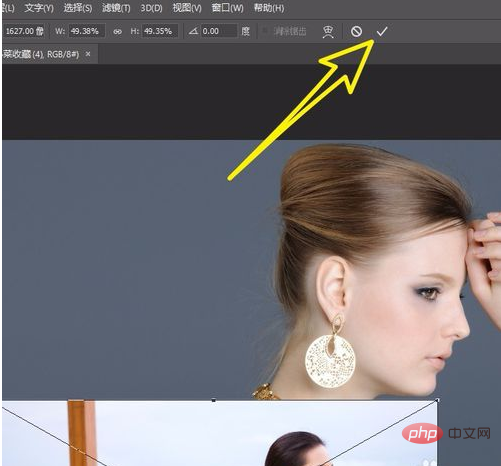
最后记得保存我们的劳动成果
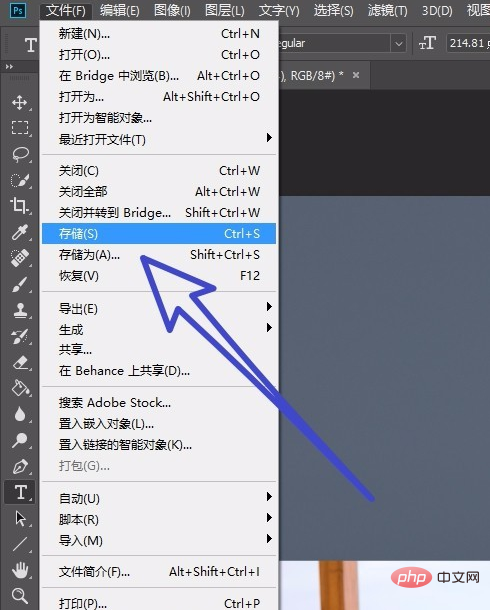
以上就是ps2018怎么导入照片的详细内容,更多请关注php中文网其它相关文章!

声明:本文原创发布php中文网,转载请注明出处,感谢您的尊重!如有疑问,请联系admin@php.cn处理













网友评论
文明上网理性发言,请遵守 新闻评论服务协议
我要评论